热门关键词:
{dede:global.cfg_hotkeys runphp="yes"}
global $cfg_cmspath;
$hotkeys=explode(',',@me);
$result='';
for($index=0;$index
在深入阅读本指南之前,请确保所有必要的电缆都已连接到显示器和计算机。这包括使用VGA,DVI,HDMI或DisplayPort(推荐)电缆连接电源和视频信号。
如果不确定,可以随时记下显示器的型号和型号,并在线搜索制造商手册,以更好地了解如何连接显示器。
尽管您可以将显示器连接到图形卡上的任何可用视频端口,但是在设置双显示器或三显示器设置时,很容易以错误的顺序插入它们。它们仍然可以使用时,在正确重新排列它们之前,使用鼠标和运行应用程序可能会遇到问题。
要在Windows 10上重新排列监视器,请使用以下步骤:
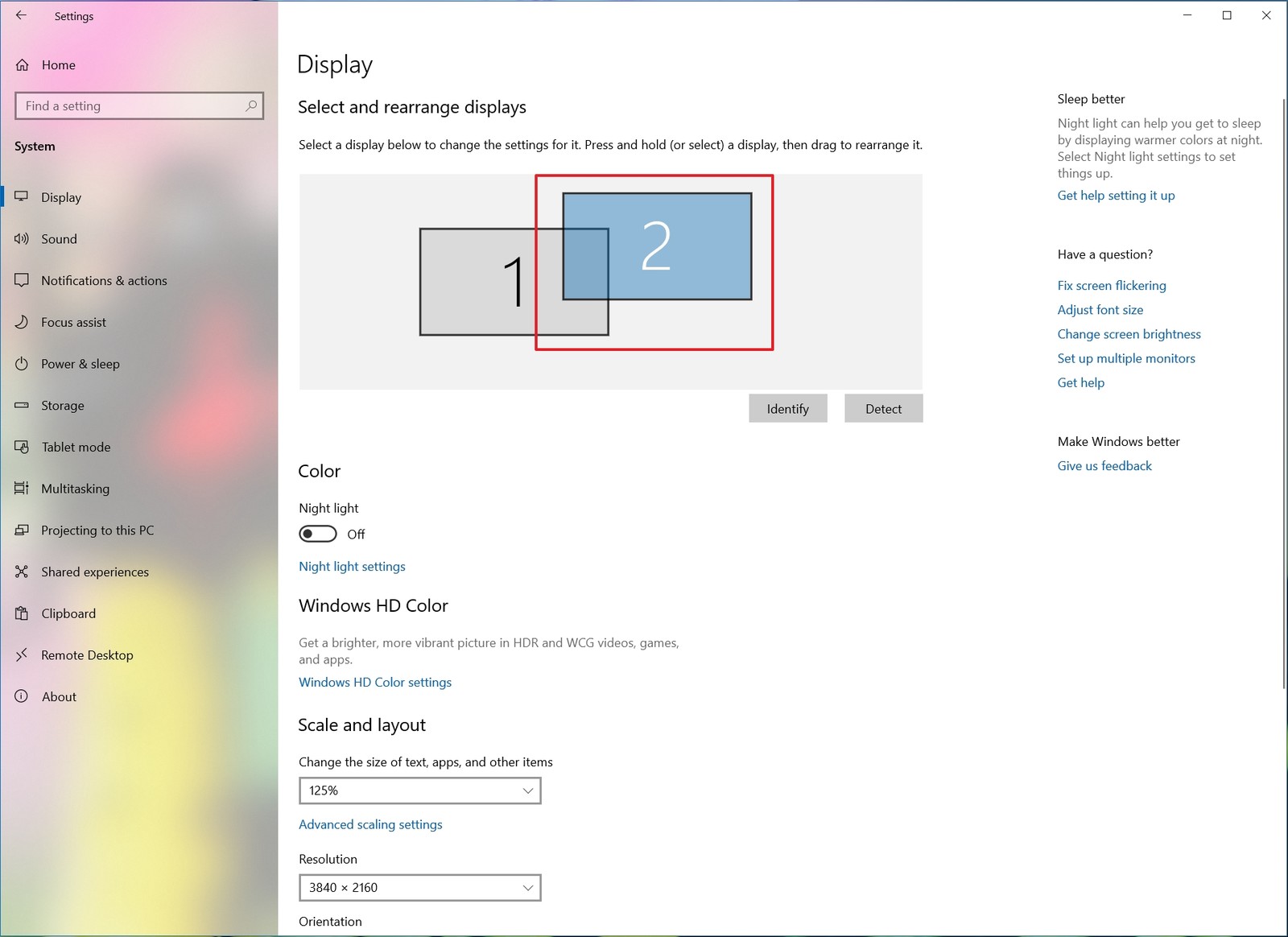
快速提示:在“显示器设置”页面中重新排列显示器时,请确保所有显示器都与顶部完美对齐。否则,您将无法在角落之间的显示器之间移动鼠标光标。
完成这些步骤后,Windows 10将了解屏幕的物理布局,并且您将能够跨每个显示器工作并运行应用程序而不会出现问题。
如果不确定要选择哪个监视器,请单击“识别”按钮进行查找。如果其中一台监视器未出现,请确保其已接通电源并正确连接,然后单击“检测”按钮。如果仍然有问题,请重置其连接(或重新启动计算机),然后再次尝试“检测”按钮。